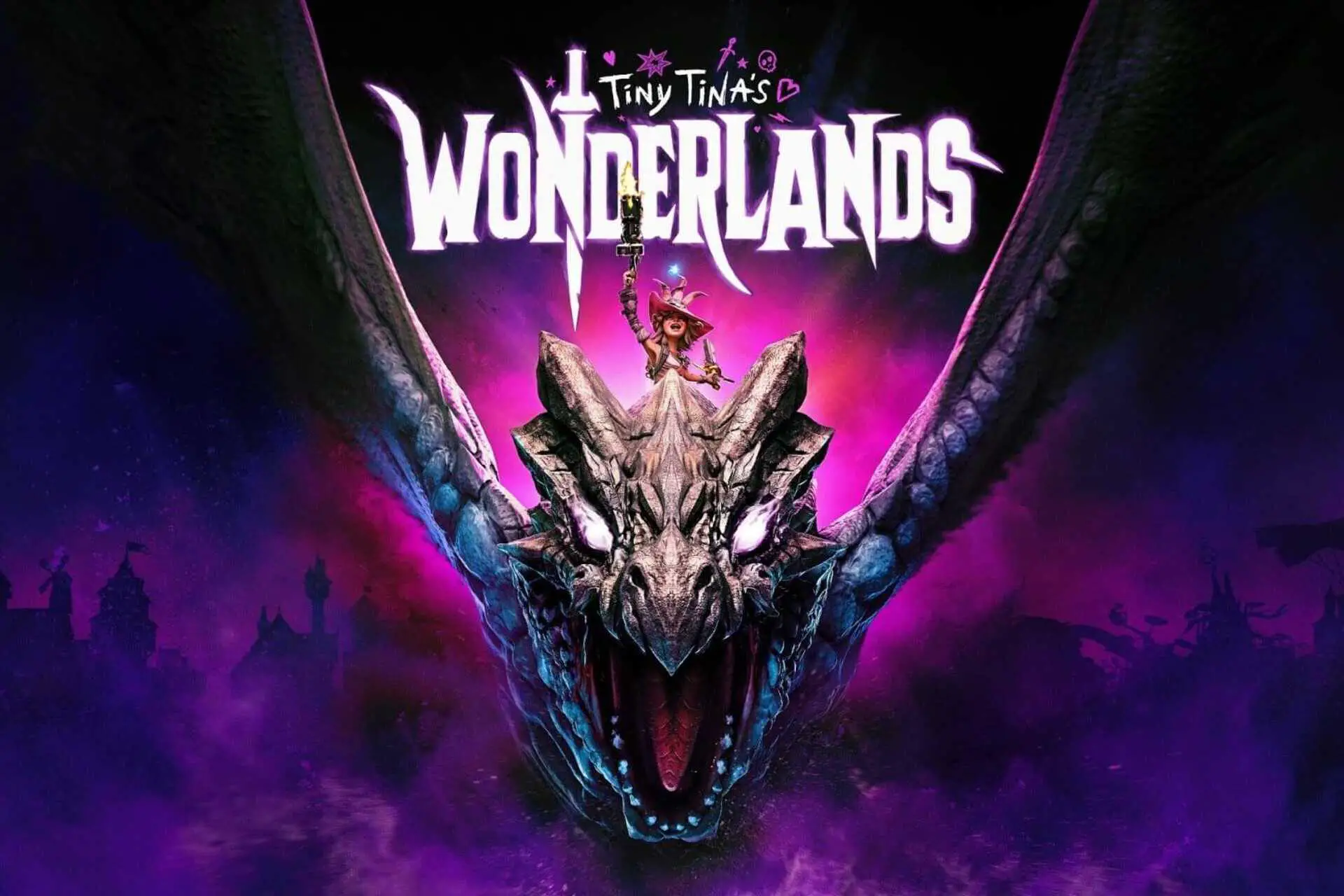- Muchos usuarios ya informaron que Tiny Tina’s Wonderlands no se carga y parece que esto suele suceder mientras ejecutan el juego en sus PC.
- Lo primero que solucionaría este problema es verificar si su sistema cumple con los requisitos del juego y actualizar su sistema operativo.
- Una de las soluciones más eficientes para probar en este caso es actualizar los drivers de gráficos.
- Si Tiny Tina’s Wonderlands no se carga en la consola, es posible que deba actualizar y reiniciar su dispositivo.
Desarrollado por Gearbox Software y publicado por 2K Games, Tiny Tina’s Wonderlands es un videojuego de acción y disparos en primera persona.
Desde su lanzamiento (el 25 de marzo de 2022), los comentarios positivos no esperaron para llamar nuestra atención, pero también hay algunos problemas específicos informados por usuarios de todo el mundo.
En este asunto, parece que Tiny Tina’s Wonderlands a veces no se carga según sea necesario. Además, según los jugadores, este problema ocurrirá la mayor parte del tiempo en las PC.
Afortunadamente, siempre hay soluciones que puede probar para resolver este tipo de problemas, y este artículo enumerará las mejores.
Incluso si este problema parece aparecer normalmente en las computadoras, consideramos entregar correctamente algunas correcciones útiles que lo ayudarán si Tiny Tina’s Wonderlands no se carga en su consola.
¿Dónde puedo jugar a Tiny Tina’s Wonderlands?
Si tienes problemas de carga con Tiny Tina’s Wonderlands en tu computadora, ten en cuenta que este juego es extremadamente versátil, ya que también puedes intentar ejecutarlo en varias consolas si tienes una.
En este asunto, los desarrolladores te permiten jugar tanto en las ediciones de PS (PlayStation 4 y 5) como de Xbox (Xbox One, Xbox Series X y Xbox Series S).
Según las declaraciones de los ingenieros, Tiny Tina’s Wonderlands pronto estará disponible en una de las plataformas de juegos más importantes, Steam, así que asegúrese de estar atento a las noticias más importantes.
¿Qué puedo hacer si Tiny Tina’s Wonderlands no se carga en la PC?
1. Consulta los requisitos mínimos del juego
- Use el siguiente método abreviado de teclado para abrir Configuración de Windows: Windows + I.
- Ir a Sistema.
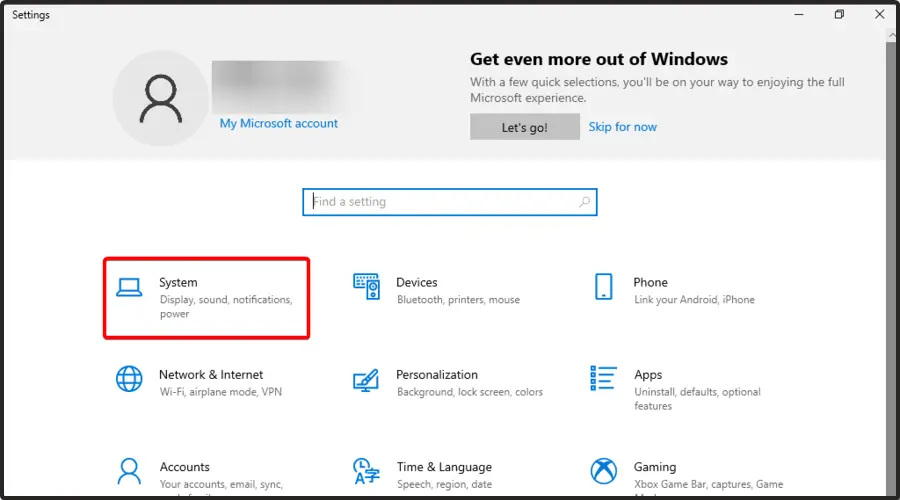
- En el panel de la ventana izquierda, desplácese hasta Acerca dey haga clic en él.
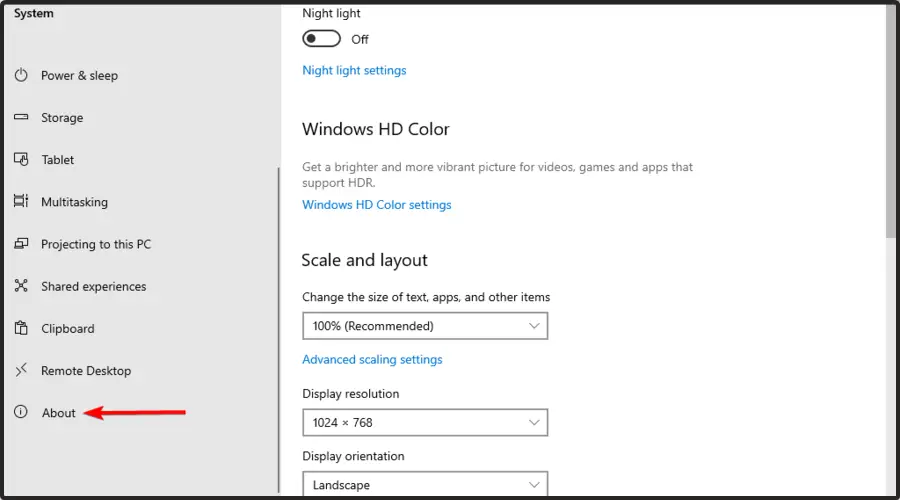
- Ahora, en el panel derecho de la ventana, podrá encontrar las especificaciones de su sistema operativo y hardware.
Si su juego no se carga en su computadora, primero debe verificar si su sistema cumple con los requisitos mínimos de Tiny Tina’s Wonderlands. En caso de que aún no sepa cuáles son, asegúrese de verificar la lista a continuación:
- UPC: Intel Core i5-3570 o AMD FX-8350
- RAM: 6 GB
- Gráficos: Nvidia GTX 960 4GB o AMD Radeon RX 470
- Almacenamiento: 75GB
- Sistema operativo: ventanas 10
Cumplir con los requisitos mínimos del juego es bueno, pero tener mejores especificaciones es mejor. Por eso debes seguir las siguientes recomendaciones:
- UPC: Intel Core i7-4770 o AMD Ryzen 2600
- RAM: 16 GB
- Gráficos: Nvidia GTX 1060 6 GB o AMD Radeon RX 590 8 GB
- Almacenamiento: 75 GB
- Sistema operativo: ventanas 10
2. Actualice su sistema operativo
- Presiona simultáneamente las teclas Windows e I, para abrir Configuración de Windows.
- Navegar a Actualización y seguridad.
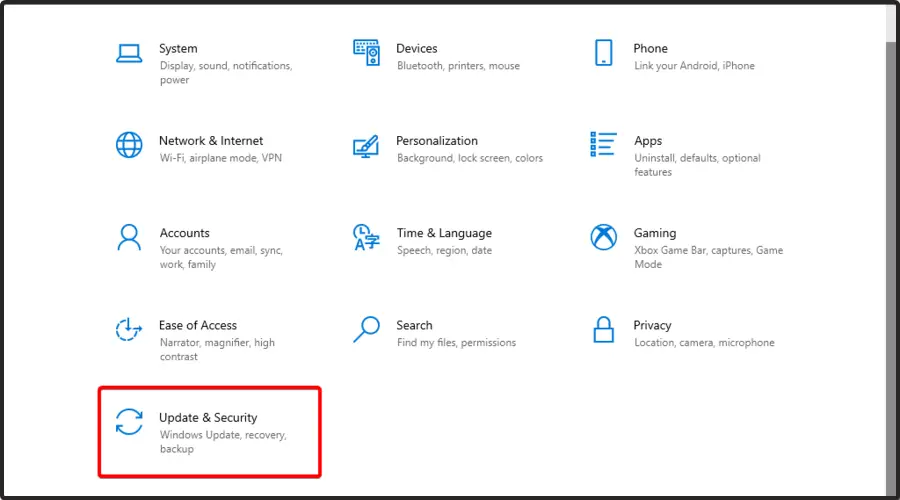
- Ahora, desde el panel derecho de la ventana, elija Buscar actualizaciones.
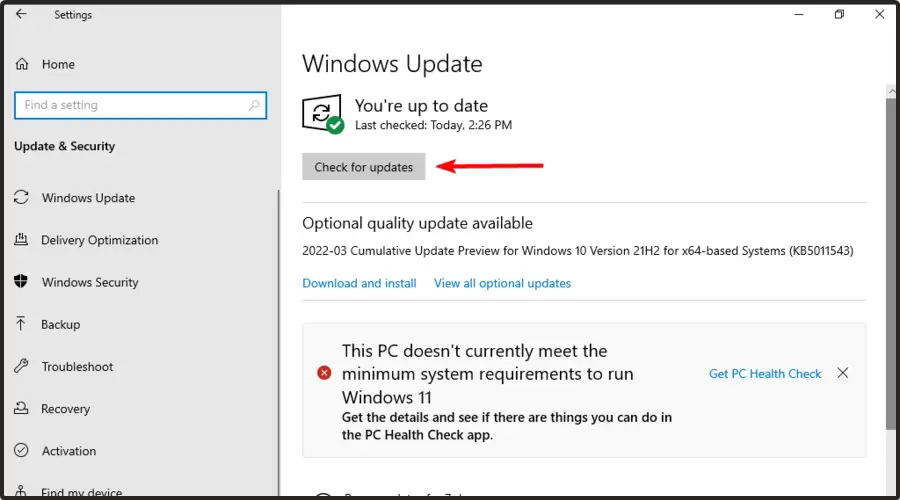
- Espere hasta que su sistema busque nuevas actualizaciones. Después de eso, se le notificará si hay opciones disponibles para descargar.
3. Establecer alta prioridad en el Administrador de tareas
- Presione simultáneamente las teclas Ctrl, Shift y Esc para comenzar Administrador de tareas.
- Ve a la Detalles haga clic con el botón derecho en el proceso deseado y elija Fijar prioridad. Luego, seleccione cualquier valor que desee.
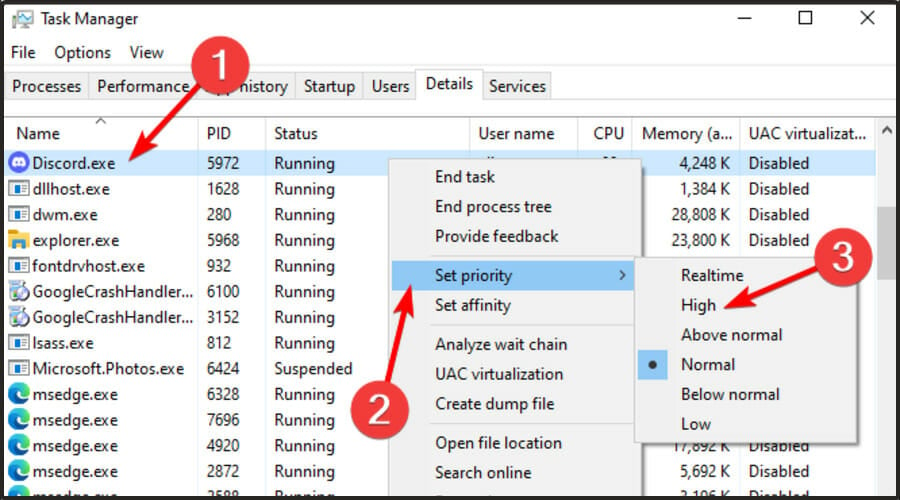
- Cuando aparezca el cuadro de diálogo de confirmación, seleccione Cambiar prioridad.
4. Actualice sus drivers de gráficos
- Presione la tecla de Windows, escriba Administrador de dispositivosluego haga clic en el primer resultado mostrado.
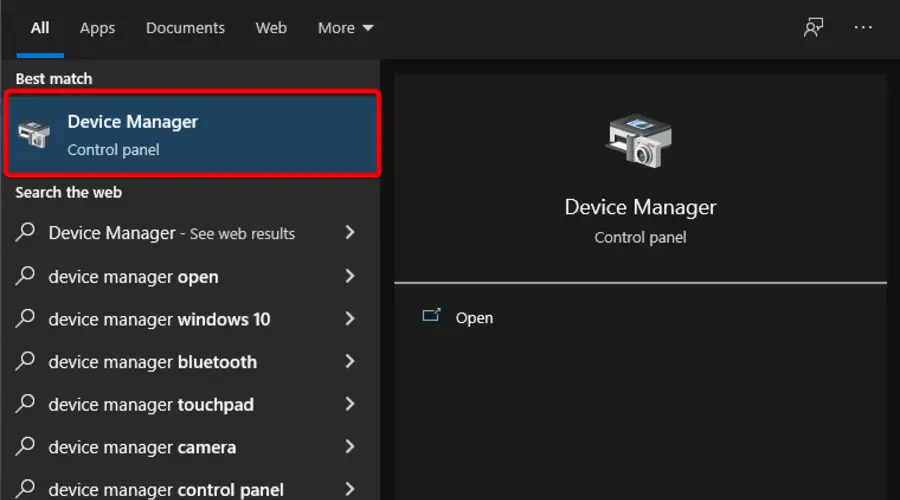
- Busca el Adaptadores de pantalla sección y expandirla. Luego, haga clic con el botón derecho en el elemento necesario y elija Actualizar controlador.
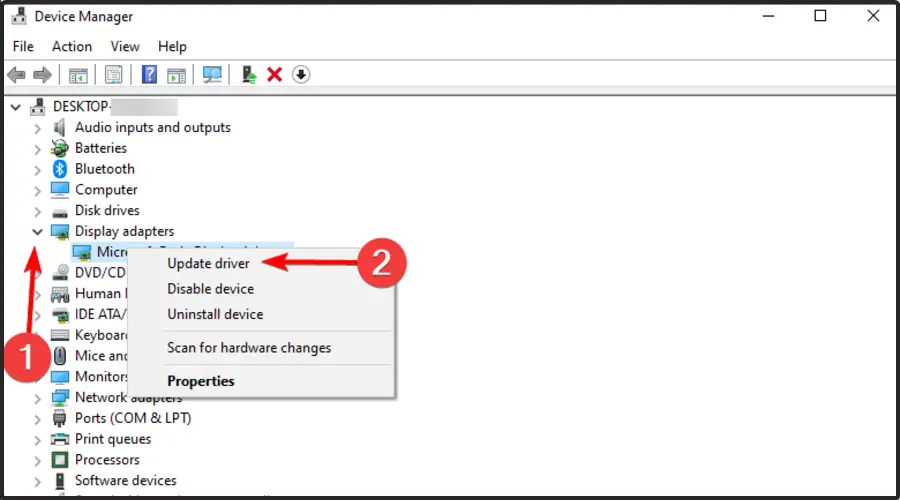
- Ahora, haga clic en Buscar automáticamente drivers.
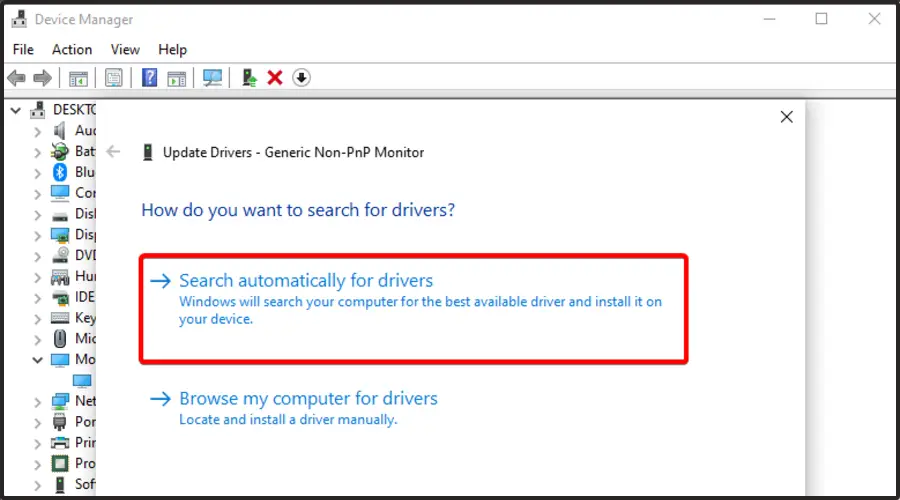
- Su sistema operativo buscará cualquier opción disponible y confiable y se le notificará en consecuencia.
- Repita el mismo proceso con todos los drivers enumerados en la sección Adaptadores de pantalla.
Los pasos anteriores son simples pero pueden consumir su valioso tiempo. Es por eso que realmente creemos que probar una solución automática para actualizar sus drivers es una mejor solución.
Su nombre es DriverFix y es una herramienta que se encargará sin esfuerzo de sus drivers actualizados o corruptos. Buscará automáticamente opciones confiables a través de su enorme base de datos.
Además, proporcionará un informe detallado de todos los drivers de dispositivos desactualizados para saber de dónde pueden provenir los problemas.
Obtener DriverFix
¿Qué puedo hacer si Tiny Tina’s Wonderlands no se carga en mi consola?
2.1 Buscar actualizaciones del juego
2.1.1 Ediciones de Xbox
- presione el boton xbox en su controlador.
- A continuación, elija Mis juegos y aplicacionesluego a Ver todo.
- Seleccione Gestionar y entonces Actualizaciones.
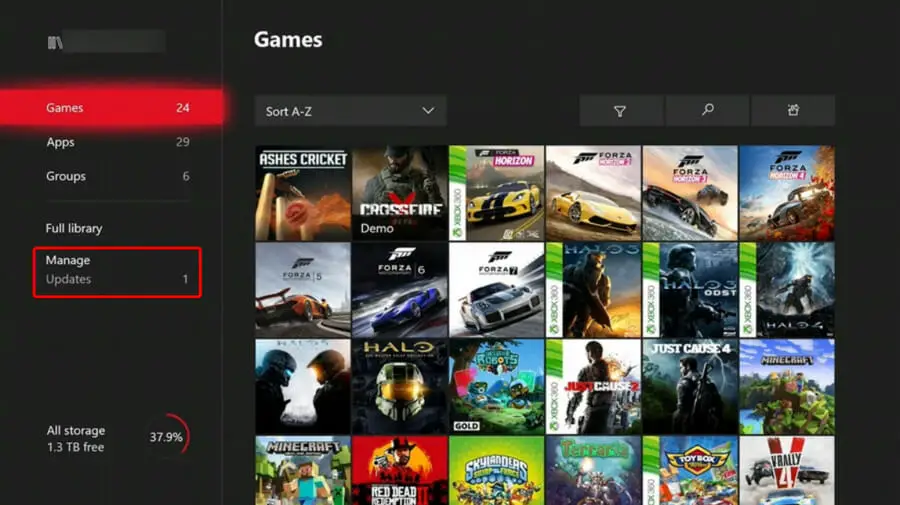
- Si hay una actualización disponible, su consola comenzará a descargar e instalar automáticamente el nuevo parche.
2.1.1 Ediciones PS
- Ir a Biblioteca y resalta el juego que deseas actualizar.
- presione el Opciones botón y seleccione Buscar actualizaciones.
- Si hay una actualización disponible, siga las instrucciones para instalar la actualización.
2.2 Buscar actualizaciones del sistema
2.2.1 Ediciones de Xbox
- presione el Botón de inicio en la consola Xbox para abrir el menú Panel.
- Ahora, selecciona Ajustes desde la parte inferior del menú.
- Escoger Todos los ajustes.
- Ir a Sistema.
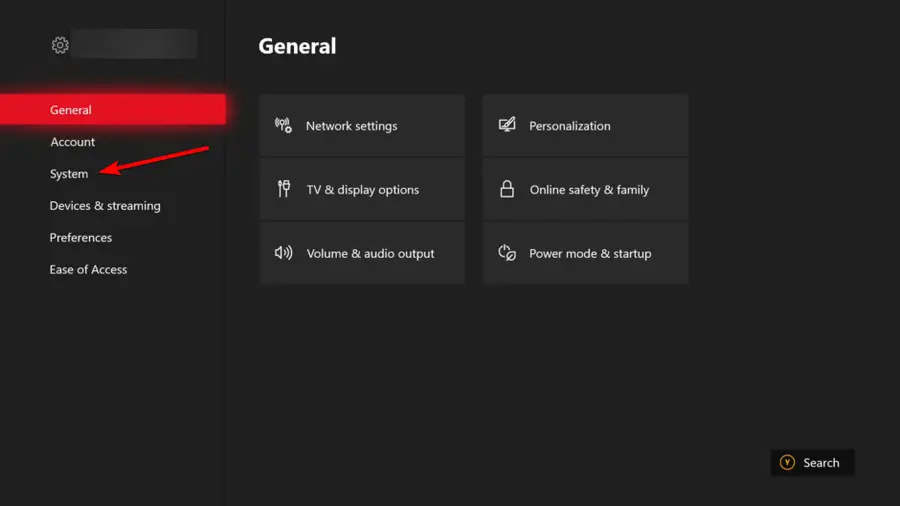
- Seleccione Actualizaciones.
- Elegir Consola de actualización (si está disponible).
- Siga las indicaciones en pantalla para completar el proceso de actualización.
- Una vez hecho esto, asegúrese de reiniciar la consola para aplicar los cambios.
2.2.2 Ediciones PS
Para PS4:
- Ir a Notificaciones y elimine cualquier archivo de actualización existente presionando el botón (opciones), luego elija Borrar ellos.
- Seleccione Ajustes.
- Escoger Actualización del software del sistema.
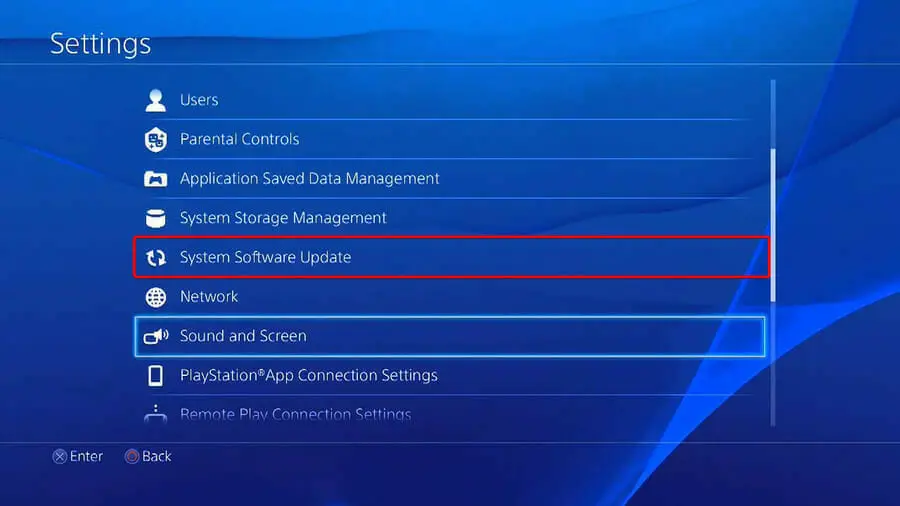
Para PS5:
- Ir a Ajustes.
- Navegar a Sistema.
- En el panel de la ventana izquierda, elija Software del sistema.
- Seleccione Actualizaciones y configuraciones del software del sistema.
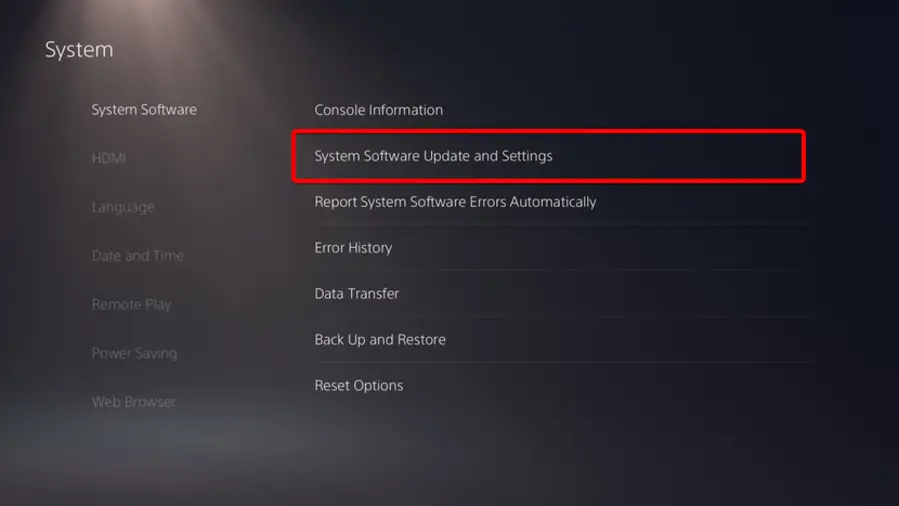
2.3 Restablece tu consola
2.3.1 Ediciones de Xbox
- Presiona el botón Xbox para abrir la guía.
- Seleccione Perfil y sistema.
- Ir a Ajustes.
- Escoger Sistema.
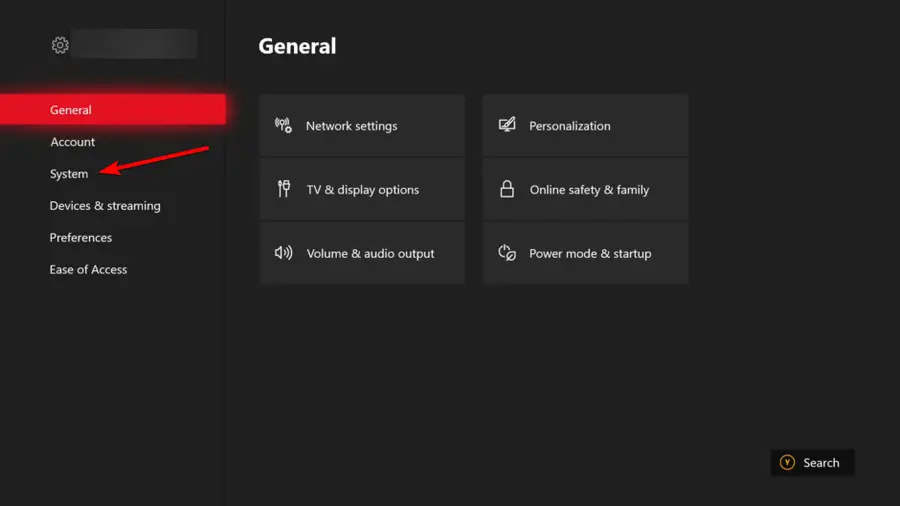
- Navegar a Información de la consola.
- Seleccione Restablecer consola.
2.3.2 Ediciones PS
Para PS4:
- Apague su consola por completo, luego desconecte los cables (tenga en cuenta que no debe configurarlo en modo de reposo).
- presione el botón de encendido en su PS4, luego manténgalo presionado hasta que escuche dos pitidos (generalmente toma como 10 segundos).
- Verá una pantalla negra cuando el sistema arranque en Modo seguro.
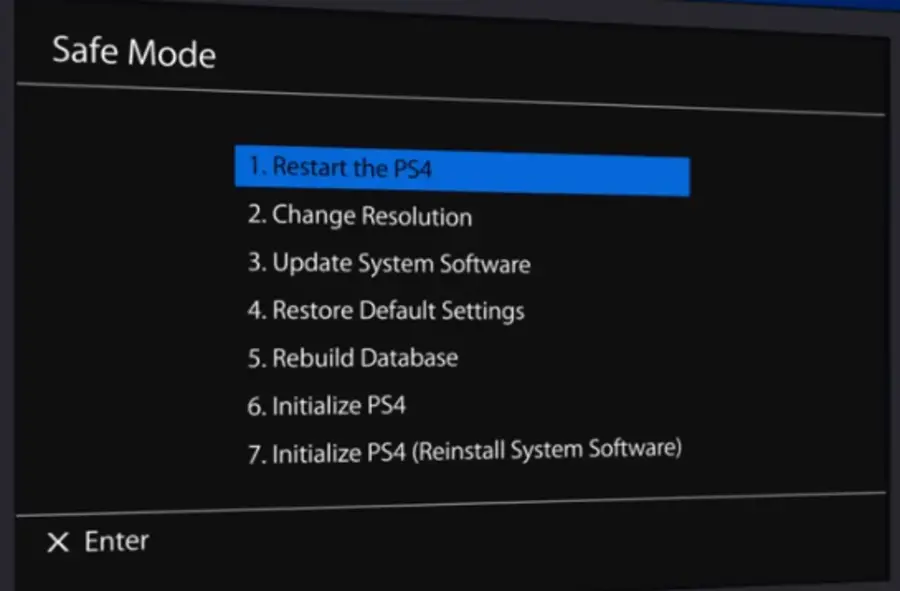
- Allí, puede optar por Restaurar la configuración predeterminada, Inicializar PS4o Inicializar PS4 (Reinstalar el software del sistema).
Para PS5:
- Mantenga presionado el botón botón de encendido durante aproximadamente 10 segundos y suéltelo después de escuchar dos pitidos.
- Conectar un doble sentido controlador inalámbrico a través de un cable USB.
- Luego, presione el botón [PS] botón en el controlador.
- Su sistema debería estar ahora en Modo seguro.
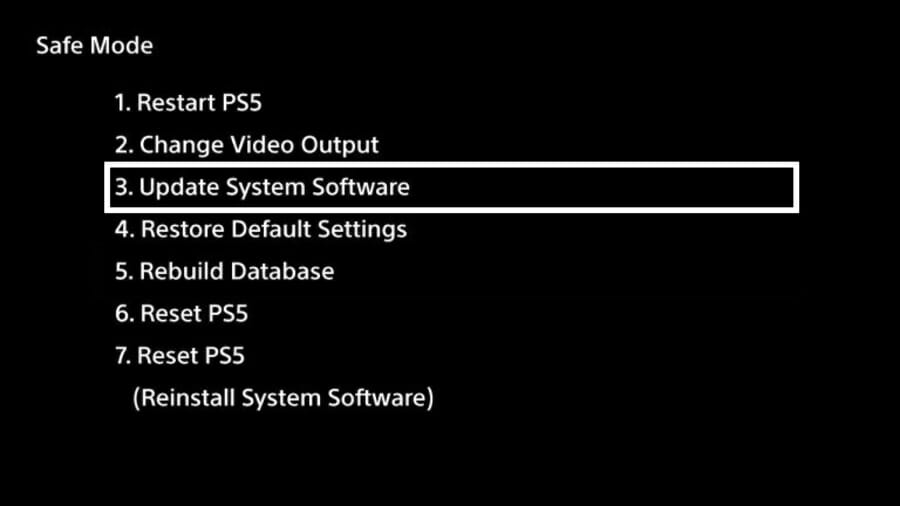
- Ahora, puede optar por Restaurar la configuración predeterminada o Restablecer PS5.
Entonces, ¡aquí estás! Con una guía completa para usar si Tiny Tina’s Wonderlands no se carga como se esperaba en su computadora o consola.
Por supuesto, en caso de que encuentre preguntas o curiosidades adicionales, no dude en dejar un comentario en la sección dedicada a continuación.